Dropbox에서 메시지나 파일이 언제 전송되었는지 알고 싶다면 타임스탬프를 확인하는 것이 좋습니다. 타임스탬프는 메시지가 전송된 시기를 나타내는 메시지 메타데이터의 일부입니다. 이러한 타임스탬프를 더 쉽게 이해할 수 있도록 현지 시간대로 변환합니다. 정확하게 하려면 Dropbox에서 사용자가 속한 시간대를 알아야 합니다.
기본적으로 Dropbox는 기본적으로 시스템 시간을 사용하여 시간대를 결정한 다음 일치시킵니다. 이것은 대부분의 사람들에게 잘 작동하지만 일부 상황에서는 제대로 작동하지 않을 수 있습니다. 예를 들어, 일반적으로 하나의 시간대를 사용하고 싶지만 특정 앱은 다른 시간대에 있기를 원하기 때문에 자신이 없는 시간대를 사용하도록 컴퓨터를 설정한 경우입니다.
이 설정은 일반적이지 않지만 작업이 다른 시간대에 있는 원격 작업자가 사용할 수 있습니다. 이렇게 하면 기기와 대부분의 앱을 업무 시간대로 유지하고 일부 개인 앱을 집 시간대로 구성할 수 있습니다.
Dropbox에서 시간대를 변경하는 방법
Dropbox에서 시간대를 변경하려면 계정 설정을 열어야 합니다. 거기에 가려면 먼저 Dropbox 웹사이트에 로그인해야 합니다. 완료했으면 오른쪽 상단 모서리에 있는 프로필 아이콘을 클릭한 다음 "설정"을 클릭합니다.
계정 설정의 기본 "일반" 탭에서 "기본 설정"의 세 번째 항목까지 아래로 스크롤합니다. 섹션, "자동 시간대"라고 표시되어 있습니다. 수동 시간대 설정으로 전환하려면 슬라이더를 클릭하여 "끄기" 위치.
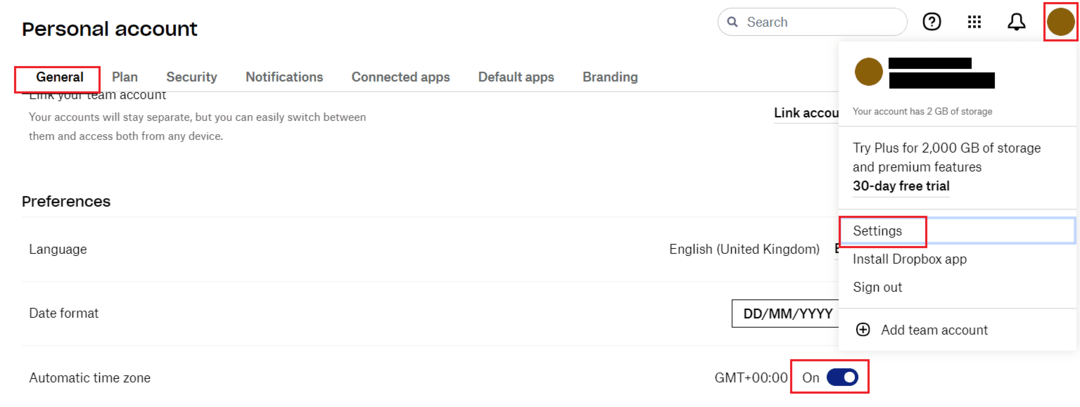
슬라이더를 비활성화하면 "시간대 설정"이라는 새 설정 항목이 열립니다. 가장 왼쪽의 드롭다운 상자에서 국가를 선택합니다. 그렇게 하면 가장 오른쪽에 있는 드롭다운 상자를 사용하여 해당 국가의 사용 가능한 시간대에서 선택합니다.
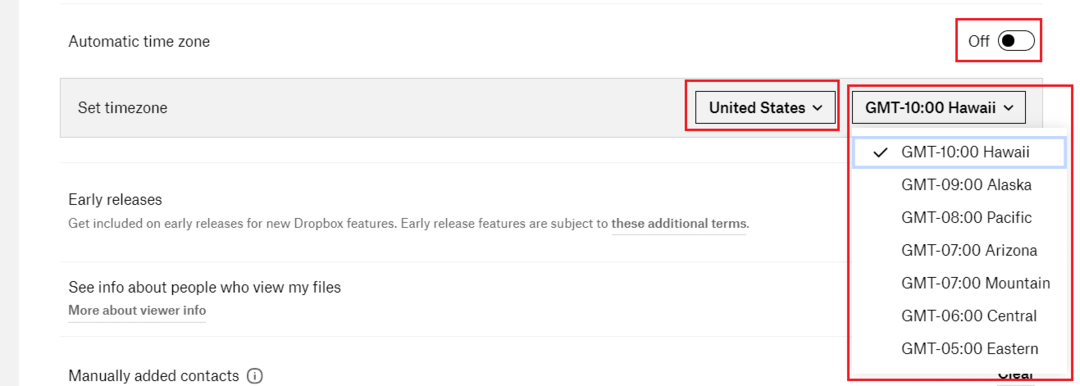
타임스탬프는 얼마나 오래 전에 일이 발생했는지 보여주는 유용한 기능입니다. 그러나 시간대가 올바르게 구성된 경우에만 제대로 작동합니다. 이 가이드의 단계에 따라 Dropbox에서 사용하는 시간대를 수동으로 설정할 수 있습니다.